A digitális tartalomfogyasztás robbanásszerű növekedése egyértelműen a videók felé terelte a figyelmet. Legyen szó vlogról, termékbemutatóról, online kurzusról vagy akár egy egyszerű családi emlékről, a videószerkesztés ma már nem csupán egy szakma, hanem egy alapvető készség, amely bárki számára elérhetővé vált. Kezdőként azonban könnyen elveszhetünk a rengeteg technikai részlet és szoftveres lehetőség útvesztőjében. Célunk, hogy a videószerkesztés alapjait bemutatva, lépésről lépésre vezessük be az érdeklődőket ebbe az izgalmas világba, különös tekintettel a vágásra, átmenetekre, hangkeverésre és export beállításokra.
A jól szerkesztett videó képes magával ragadni a nézőt, átadni az üzenetet és hosszú távon is emlékezetes marad. Ehhez azonban nem elég csupán felvenni a felvételeket; a nyersanyagot meg kell formálni, ritmust kell adni neki, és a megfelelő hangulattal kell megtölteni. Ez a folyamat a videószerkesztés, amelyben a technikai tudás és a kreativitás kéz a kézben jár.
Miért érdemes belevágni a videószerkesztésbe?
A videós tartalom előállítása ma már szinte minden területen kulcsfontosságú. A személyes márkától a nagyvállalatokig, az oktatástól a szórakoztatásig, a videó az egyik leghatékonyabb kommunikációs eszköz. Egy jól elkészített videóval sokkal könnyebben építhetünk ki kapcsolatot a közönséggel, mint pusztán szöveges tartalommal. A videószerkesztés elsajátítása tehát nem csak egy új hobbit jelenthet, hanem komoly karrierlehetőségeket is nyithat.
A vizuális történetmesélés képessége felbecsülhetetlen értékű a mai digitális korban. A videók segítségével érzéseket, hangulatokat és komplex információkat is átadhatunk a nézőknek, sokkal hatékonyabban, mint más médiumokkal. Ráadásul a videószerkesztő programok egyre felhasználóbarátabbá válnak, így a belépési küszöb is alacsonyabb, mint valaha.
A megfelelő videószerkesztő program kiválasztása
Az első és talán legfontosabb lépés a megfelelő szoftver kiválasztása. Számos program létezik a piacon, ingyenes és fizetős egyaránt, amelyek különböző tudásszintekhez és igényekhez igazodnak. Kezdőként érdemes egy olyan programmal kezdeni, amely intuitív felülettel rendelkezik, de elegendő funkciót kínál a fejlődéshez.
Ingyenes lehetőségek kezdőknek
Az ingyenes szoftverek kiváló belépési pontot jelentenek a videószerkesztés világába. Nem kell azonnal beruháznunk drága programokra, hogy elkezdhessük a gyakorlást és a tanulást. Ezek a programok gyakran meglepően sok funkciót kínálnak.
- DaVinci Resolve: Ez a professzionális szintű program ingyenes verziója hihetetlenül sokoldalú. Bár a tanulási görbéje meredekebb lehet, mint más ingyenes programoké, hosszú távon remek választás, mivel a fizetős verzió szinte minden funkciója elérhető benne. Különösen a színkorrekció és a hangkeverés terén kiemelkedő.
- Shotcut: Egy nyílt forráskódú, platformfüggetlen videószerkesztő, amely viszonylag egyszerű felülettel rendelkezik, de számos funkciót kínál. Jó választás lehet, ha valami egyszerűbbet keresünk, mint a DaVinci Resolve.
- Kdenlive: Szintén nyílt forráskódú és sokoldalú, különösen Linux felhasználók körében népszerű, de Windows és macOS rendszereken is elérhető.
- CapCut: Főként mobiltelefonokra optimalizált, de már asztali verziója is létezik. Rendkívül felhasználóbarát, gyorsan lehet vele rövid videókat, TikTok vagy Instagram tartalmakat szerkeszteni.
- OpenShot: Egy másik egyszerű, nyílt forráskódú program, amely alapvető vágási és effektezési funkciókat kínál, ideális az első lépésekhez.
Fizetős szoftverek rövid áttekintése
A fizetős programok általában több funkciót, jobb teljesítményt és professzionálisabb támogatást nyújtanak. Ezeket érdemes megfontolni, ha már van némi tapasztalatunk, és komolyabban foglalkoznánk a videószerkesztéssel.
- Adobe Premiere Pro: Iparági standard, rendkívül sokoldalú és más Adobe programokkal (pl. After Effects, Photoshop) is remekül integrálható.
- Final Cut Pro: Exkluzívan macOS-re elérhető, intuitív felülettel és kiváló teljesítménnyel.
- Vegas Pro: Hagyományosan Windows platformon népszerű, gyors és hatékony munkafolyamatot biztosít.
A cikk további részében általános elveket és technikákat mutatunk be, amelyek a legtöbb modern videószerkesztő programban hasonlóan működnek, de a példákat elsősorban a DaVinci Resolve ingyenes verziójára alapozzuk, mint egy kiváló, professzionális szintű, de ingyenesen elérhető eszközre.
A videószerkesztő program felületének megismerése
Mielőtt belevágnánk a vágásba, fontos, hogy megismerkedjünk a program alapvető felületével. Bár a különböző szoftverek elrendezése eltérő lehet, az alapvető elemek szinte mindenhol megtalálhatók.
A sikeres videószerkesztés alapja a program felületének alapos ismerete. Ne féljünk kísérletezni, és fedezzük fel az egyes panelek funkcióit!
A legtöbb videószerkesztő program négy fő területre osztható:
- Médiatároló (Media Pool/Bin): Itt tároljuk az összes importált videóklipet, hangfájlt, képet és egyéb médiaelemet. Ez a mi „nyersanyag” raktárunk.
- Idővonal (Timeline): Ez a videószerkesztés központi eleme. Itt rendezzük sorba a klipeket, vágjuk őket, adunk hozzá átmeneteket, effekteket és hangot. Az idővonalon több sáv is található: videósávok a képanyagnak, hangsávok a hanganyagnak.
- Előnézeti ablak (Preview Window): Itt láthatjuk a szerkesztett videónk aktuális állapotát. Lejátszhatjuk, megállíthatjuk, és valós időben ellenőrizhetjük a változtatásokat.
- Eszköztár/Effektusok panel (Toolbar/Effects Panel): Itt találhatók a vágáshoz, átmenetekhez, effektekhez és egyéb szerkesztési műveletekhez szükséges eszközök és beállítások.
Érdemes időt szánni a program felületének felfedezésére. Kattintsunk végig a menükön, nézzük meg, hol találhatók az egyes funkciók, és ismerkedjünk meg a gyorsbillentyűkkel, amelyek jelentősen felgyorsíthatják a munkafolyamatot.
Alapvető vágási technikák: a videó történetének felépítése

A videóvágás a videószerkesztés gerince. Ez az a folyamat, amely során a nyers felvételekből egy koherens, ritmusos és érthető történetet építünk fel. A vágás nem csupán a felesleges részek eltávolítását jelenti, hanem a tempó, a hangulat és a figyelem irányítását is.
Klipek importálása és elhelyezése az idővonalon
Az első lépés a felvételek beimportálása a programba. Ezt általában a „Fájl” menüpont „Importálás” opciójával, vagy a médiatárolóba való egyszerű „drag and drop” módszerrel tehetjük meg. Miután a klipek bekerültek a médiatárolóba, húzzuk őket az idővonalra. Itt rendezhetjük őket sorba a kívánt narratíva szerint.
Fontos, hogy a videósávok és hangsávok elkülönülnek egymástól. A videósávokon a képanyagot, míg a hangsávokon a hozzá tartozó hangot vagy különálló zenei és narrációs elemeket kezelhetjük. Egy átlagos videóklip általában tartalmazza a kép- és hanganyagot is, ezeket a program automatikusan összekapcsolja. Később azonban szétválaszthatók, ha külön szeretnénk szerkeszteni őket.
A vágás művészete: felesleges részek eltávolítása és a ritmus megteremtése
A vágás lényege, hogy eltávolítsuk a felesleges, unalmas vagy hibás részeket, és a megmaradt felvételeket úgy fűzzük össze, hogy azok egy gördülékeny, érdekes történetet alkossanak. A legtöbb programban a vágáshoz egy „Borotva” vagy „Vágás” eszköz (Razor Tool) áll rendelkezésre, amellyel a klipet két részre oszthatjuk. Ezt követően a felesleges részt egyszerűen törölhetjük.
A trimming (vágás a klip elejéről vagy végéről) szintén alapvető technika. Ezt úgy végezhetjük el, hogy az idővonalon a klip szélére visszük az egeret, amíg egy speciális kurzor ikon nem jelenik meg, majd egyszerűen behúzzuk a klip szélét a kívánt pontig. Ez a módszer különösen hasznos, ha a felvétel elején vagy végén vannak felesleges részek, például a kamera indításának vagy leállításának pillanatai.
A jó vágás láthatatlan. A nézőnek nem szabad éreznie, hogy vágás történt, csak azt, hogy a történet folyik tovább.
A vágások ritmusa meghatározza a videó tempóját. Gyors vágásokkal dinamikus, pörgős hatást érhetünk el, míg a lassabb vágások nyugodtabb, elmélkedősebb hangulatot teremtenek. Kísérletezzünk, és figyeljük meg, hogyan befolyásolja a vágások hossza a nézői élményt.
Klipek átrendezése és hiányok eltávolítása
A vágás során gyakran előfordul, hogy a klipeket át kell rendeznünk, vagy ki kell töltenünk az esetleges „lyukakat” az idővonalon. A legtöbb programban egyszerűen áthúzhatjuk a klipeket az idővonalon, megváltoztatva ezzel a sorrendjüket. Ha törlünk egy klipet, és emiatt egy üres hely keletkezik, ezt a „Ripple Delete” (hullámzó törlés) funkcióval automatikusan kitölthetjük, így a mögötte lévő klipek előrecsúsznak. Ez megakadályozza az üres fekete képkockák megjelenését a videóban.
Gyorsbillentyűk és a hatékony munkafolyamat
A gyorsbillentyűk elsajátítása rendkívül felgyorsíthatja a szerkesztési folyamatot. Minden program rendelkezik saját gyorsbillentyű-készlettel, de néhány alapvető parancs szinte mindenhol hasonló:
- C (Cut/Razor Tool): Vágóeszköz kiválasztása.
- V (Selection Tool): Jelölőeszköz kiválasztása (klipek mozgatásához).
- Space (Lejátszás/Megállítás): A videó lejátszása vagy megállítása.
- J, K, L (Lejátszás hátra, Megállítás, Lejátszás előre): Gyors navigáció a klipekben.
- Ctrl+Z (Visszavonás): Az utolsó művelet visszavonása.
Érdemes időt szánni arra, hogy megismerjük a használt program gyorsbillentyűit, és beépítsük őket a munkafolyamatunkba. Ez hosszú távon rengeteg időt takaríthat meg.
Átmenetek: a klipek közötti gördülékeny váltás
Az átmenetek (transitions) a klipek közötti váltást teszik zökkenőmentessé és esztétikussá. Bár a legegyszerűbb és leggyakoribb átmenet a „vágás” (cut), számos más típus is létezik, amelyekkel különböző hangulatokat és effekteket érhetünk el. Fontos azonban, hogy ne essünk túlzásba, és csak indokolt esetben használjunk bonyolultabb átmeneteket.
A vágás mint átmenet
A legegyszerűbb és leggyakrabban használt átmenet maga a vágás. Ez egy azonnali váltás egyik klipről a másikra, amely akkor ideális, ha gyors tempót szeretnénk tartani, vagy ha a jelenetek logikailag szorosan kapcsolódnak egymáshoz. A jó vágás láthatatlan, és a néző figyelmét a történetre irányítja, nem pedig magára a vágásra.
Gyakori átmenet típusok
A legtöbb videószerkesztő program számos előre beállított átmenetet kínál. Íme néhány alapvető típus:
- Áttűnés (Dissolve/Cross Dissolve): Az egyik klip fokozatosan elhalványul, miközben a másik klip fokozatosan megjelenik. Ez egy lágy, elegáns átmenet, amelyet gyakran használnak időbeli vagy helyszíni váltások jelzésére, vagy romantikus, nosztalgikus hangulat megteremtésére.
- Áttörlés (Wipe): Az egyik klip egy vonal mentén eltűnik, feltárva a mögötte lévő klipet. Különböző irányokból és formákban is történhet. Kicsit feltűnőbb, mint az áttűnés, ezért ritkábban használatos, de bizonyos esetekben (pl. retro hatás) jól alkalmazható.
- Fading (Fade In/Out): A klip fokozatosan sötétedik (fade out) vagy világosodik (fade in) fekete képből. Gyakran használják a videó elején és végén, vagy egy-egy nagyobb szakasz lezárására, új szakasz indítására.
- Dip to Color/White/Black: Az áttűnéshez hasonló, de a két klip között rövid időre egy egyszínű (pl. fekete vagy fehér) képkocka jelenik meg. Drámai hatást kelthet, vagy egy gyors, energikus váltást jelölhet.
Mikor melyik átmenetet használjuk?
Az átmenetek helyes használata kulcsfontosságú. A legfontosabb szabály: kevesebb néha több. A túl sok vagy túl feltűnő átmenet elvonja a figyelmet a tartalomról, és amatőr hatást kelthet.
- Használjunk vágást a legtöbb esetben, amikor a jelenetek logikusan követik egymást, és nem akarunk különösebb hangsúlyt fektetni a váltásra.
- Az áttűnést alkalmazzuk, ha időbeli ugrást, helyszínváltozást, vagy egy hangulatváltást szeretnénk jelezni. Remekül működik lassabb tempójú videókban.
- A fade in/out ideális a videó elején és végén, vagy egy fejezet lezárásakor/nyitásakor.
- Az effektes átmeneteket (pl. wipe, zoom, forgás) csak nagyon ritkán és indokolt esetben használjuk, például ha a videó stílusa megengedi, vagy ha egy speciális hatást szeretnénk elérni.
Minden átmenetnek van egy célja. Ne csak azért használjunk egyet, mert „jól néz ki”. Gondoljuk át, hogyan segíti az adott átmenet a történetmesélést és a nézői élményt.
Alapvető effektek és színkorrekció
A vágás és az átmenetek mellett az effektek és a színkorrekció is fontos szerepet játszanak a videó minőségének és hangulatának javításában. Ezekkel tehetjük igazán „popossá” a felvételeket, és adhatunk nekik egységes, professzionális megjelenést.
Színkorrekció alapjai
A színkorrekció az egyik legfontosabb lépés a videó utómunkálatai során. Célja, hogy a felvételek színei természetesek legyenek, a fényerő és a kontraszt kiegyensúlyozott legyen, és az egész videó egységes vizuális hangulatot kapjon. Kezdőként az alábbi alapvető beállításokra érdemes figyelni:
- Fényerő (Brightness): A kép világosságának vagy sötétségének beállítása.
- Kontraszt (Contrast): A legvilágosabb és legsötétebb területek közötti különbség beállítása. A megfelelő kontraszt „életet” ad a képnek.
- Telítettség (Saturation): A színek intenzitása. Túl alacsony telítettség fakó, szürke képet eredményez, míg a túl magas telítettség mesterségesen élénk színeket hoz létre.
- Fehéregyensúly (White Balance): A színek „hőmérsékletének” beállítása. Egy rosszul beállított fehéregyensúly miatt a kép túl sárgás (meleg) vagy túl kékes (hideg) árnyalatú lehet. A cél a természetes színek elérése.
Sok program kínál „automatikus” színkorrekciós funkciókat, amelyek jó kiindulópontot jelenthetnek, de az apró finomításokat érdemes manuálisan elvégezni. A LUT-ok (Look Up Table) is hasznosak lehetnek, ezek előre beállított színprofilok, amelyekkel gyorsan adhatunk a videónknak egy bizonyos hangulatot vagy stílust.
Videóeffektek kezdőknek
Az effektekkel különleges vizuális hatásokat érhetünk el. Kezdőként érdemes az alapvető, funkcionális effektekre koncentrálni, és kerülni a túlzásokat.
- Lassítás/Gyorsítás (Speed Ramping): A videó lejátszási sebességének módosítása. Lassítással drámai hatást, gyorsítással pörgős, dinamikus érzést kelthetünk.
- Stabilizálás (Stabilization): Remegő, kézből felvett videók simítására szolgál. Sok modern kamera és telefon már beépített stabilizációval rendelkezik, de az utólagos szoftveres stabilizálás is sokat segíthet.
- Zajszűrés (Noise Reduction): Gyenge fényviszonyok között készült felvételeknél jelentkező „zaj” (pixelesedés) csökkentésére.
- Vágás/Nagyítás (Crop/Zoom): A képkocka egy részének kivágása vagy nagyítása. Használható a kompozíció javítására vagy egy adott részlet kiemelésére.
Ne feledjük, az effekteknek a történetet kell szolgálniuk, nem pedig elvonni tőle a figyelmet. A mértékletesség itt is kulcsfontosságú.
Szöveg és grafika hozzáadása
A szöveg és a grafika (pl. logók, alsó harmadok, intro/outro) szintén elengedhetetlen elemei a professzionális videóknak. Segítségükkel információt közölhetünk, márkát építhetünk, vagy egyszerűen csak esztétikusabbá tehetjük a videót.
- Címek és feliratok: A videó elején megjelenő főcím, a feliratok a szereplők nevével, vagy az alsó harmadok (lower thirds) információs sávjai. Fontos a jól olvasható betűtípus és a megfelelő méret kiválasztása.
- Intro/Outro: A videó elején és végén megjelenő rövid animációk, amelyek a készítő logóját, nevét, vagy a közösségi média elérhetőségeit mutatják be. Ezek egységes megjelenést kölcsönöznek a videósorozatnak.
Sok program kínál előre gyártott sablonokat a szövegekhez és grafikákhoz, amelyekkel gyorsan és egyszerűen készíthetünk professzionális megjelenésű elemeket.
Hangkeverés alapjai: a videó hallható lelke
A hangkeverés legalább annyira fontos, mint a kép. Egy rossz minőségű hanganyag képes tönkretenni a legszebb képsorokat is, míg egy jól kevert hang jelentősen emeli a videó élményét. Kezdőként az alapvető hangerő-beállításokra, a zajszűrésre és a hangszintek kiegyenlítésére kell koncentrálni.
Hangfájlok importálása és hangerő beállítása
Akárcsak a videóklipeket, a különálló hangfájlokat (pl. háttérzene, narráció, hangeffektek) is importálnunk kell a médiatárolóba, majd onnan az idővonal hangsávjaira húznunk. Fontos, hogy a különböző típusú hangok külön sávokon legyenek, így könnyebben kezelhetők.
Az első és legfontosabb lépés a hangerő beállítása. Minden hangsávon van egy hangerőcsúszka vagy -gomb, amellyel szabályozhatjuk a klip hangerejét. A cél, hogy a párbeszédek legyenek a leghangosabbak és legtisztábbak, a zene háttérben maradjon, a hangeffektek pedig kiegészítsék a képet anélkül, hogy túlságosan elvonnák a figyelmet.
A jó videóhoz jó hang is kell. A nézők sokkal inkább megbocsátják a gyengébb képminőséget, mint a rossz hangot.
Hangszintek kiegyenlítése és a „dB” értékek
A hangszintek kiegyenlítése alapvető fontosságú. A legtöbb videószerkesztő program rendelkezik hangmérővel (audio meters), amely valós időben mutatja a hang erősségét decibelben (dB). Általános irányelvek:
- Párbeszéd: Ideális esetben a párbeszédek a -6dB és -12dB közötti tartományban mozognak. Ez biztosítja, hogy tisztán hallhatók legyenek, de ne torzítanak.
- Zene: A háttérzene általában sokkal halkabb, mint a párbeszéd, gyakran a -20dB és -30dB közötti tartományban található, hogy ne nyomja el a beszédet.
- Hangeffektek: Ezek szintje az adott effektus céljától függ, de általában a párbeszéd alatt maradnak.
Soha ne hagyjuk, hogy a hangszintek elérjék a 0dB-t vagy meghaladják azt, mert ez torzításhoz (clipping) vezet, ami rendkívül kellemetlen hallgatni. Használjunk fade in/fade out effekteket a zene elején és végén, hogy elkerüljük a hirtelen kezdéseket és befejezéseket.
Zajszűrés és hang effektek
A felvett hanganyag gyakran tartalmaz nem kívánt háttérzajt (pl. szélzúgás, statikus zaj, zúgás). Sok program kínál alapvető zajszűrő (noise reduction) eszközöket, amelyekkel csökkenthetjük ezeket a zavaró hangokat. Fontos azonban, hogy ne használjuk túl agresszíven, mert az a hang természetességét is ronthatja.
Professzionálisabb hangkeverés során olyan effekteket is használhatunk, mint a kompresszor (dinamikatartomány szűkítése, hogy a halk és hangos részek közötti különbség kisebb legyen) vagy a reverb (visszhang, térérzet keltésére). Kezdőként azonban elegendő az alapvető hangerő-beállításokra és a tiszta hangra koncentrálni.
Zene és jogtiszta hanganyagok
A zene kiválasztása jelentősen befolyásolja a videó hangulatát. Mindig győződjünk meg róla, hogy a felhasznált zene jogtiszta, és rendelkezünk a szükséges engedélyekkel a használatához. A jogi problémák elkerülése érdekében használjunk jogdíjmentes (royalty-free) zenéket.
Néhány forrás jogdíjmentes zenékhez:
- YouTube Audio Library: Ingyenes zene és hangeffektek a YouTube alkotóknak.
- Epidemic Sound: Előfizetéses szolgáltatás, hatalmas zenei és hangeffekt könyvtárral.
- Artlist: Szintén előfizetéses, kiváló minőségű zenéket kínál.
- Free Music Archive: Ingyenes, Creative Commons licenszű zenék.
A megfelelő zene kiválasztása és a hangszintek helyes beállítása alapvető fontosságú a videó sikeréhez. Ne spóroljunk az idővel ezen a téren!
Export beállítások: a videó végleges formája

Miután elkészültünk a videó szerkesztésével és a hangkeveréssel, eljött az ideje, hogy exportáljuk, azaz „lerendereljük” a végleges fájlt. Az export beállítások kritikusak, mivel ezek határozzák meg a videó minőségét, fájlméretét és a lejátszhatóságát különböző platformokon.
Felbontás (Resolution)
A felbontás a videó képkockáinak méretét jelöli pixelben (szélesség x magasság). A leggyakoribb felbontások:
- 720p (HD): 1280×720 pixel. Még elfogadható minőség, de ma már ritkán használatos.
- 1080p (Full HD): 1920×1080 pixel. Az iparági standard, a legtöbb online tartalom ezen a felbontáson készül.
- 1440p (2K): 2560×1440 pixel. Egyre elterjedtebb, jobb minőséget kínál, mint a 1080p.
- 2160p (4K/UHD): 3840×2160 pixel. Professzionális és magas minőségű tartalmakhoz, nagy fájlmérettel jár.
Válasszuk azt a felbontást, amellyel a felvételeink készültek, vagy egy kicsit alacsonyabbat, ha a fájlméret optimalizálása a cél. Ne exportáljunk alacsonyabb felbontású anyagot magasabbra, mert az nem javítja a minőséget, csak a fájlméretet növeli.
Képkockasebesség (Frame Rate)
A képkockasebesség (fps – frames per second) azt jelöli, hány képkocka jelenik meg másodpercenként. A leggyakoribb értékek:
- 24 fps: A mozi szabványa, „filmes” hatást kelt.
- 25 fps: Európai TV szabvány (PAL), gyakori online tartalmaknál is.
- 30 fps: Amerikai TV szabvány (NTSC), szintén gyakori online tartalmaknál.
- 50/60 fps: Sima, folyamatos mozgást biztosít, ideális sportokhoz, akciófelvételekhez, vagy lassított felvételekhez, ha lassítás nélkül exportáljuk.
Általában érdemes az eredeti felvétel képkockasebességével exportálni. Ha lassított felvételeket használtunk, és azok pl. 60 fps-sel készültek, de a projektünk 30 fps, akkor a lassítás után is a 30 fps-es projektbe illeszkednek majd.
Kódoló (Codec) és fájlformátum (File Format)
A kódoló (codec) határozza meg, hogyan tömöríti a program a videót. A fájlformátum (container) pedig azt, hogy milyen „tartályba” kerül a tömörített videó és hang. A leggyakoribb kombinációk:
- H.264 (AVC) codec, .mp4 formátum: Az iparági standard az online videókhoz. Kiváló minőséget kínál viszonylag kis fájlméret mellett, és széles körben kompatibilis.
- H.265 (HEVC) codec, .mp4 vagy .mov formátum: Hatékonyabb tömörítést biztosít, mint a H.264, azonos minőség mellett kisebb fájlméretet eredményez. Azonban nem minden eszköz támogatja még.
- ProRes (Apple) vagy DNxHD (Avid): Professzionális kodekek, amelyek nagyon magas minőséget és nagy fájlméretet biztosítanak. Utómunka során használják őket, a végső exportnál általában H.264-re konvertálják.
Kezdőként a H.264 kodekkel .mp4 fájlformátumba történő exportálás a legbiztonságosabb és legkompatibilisebb választás a legtöbb online platformra.
Bitráta (Bitrate)
A bitráta (Mbps – megabit per second) azt jelöli, mennyi adatot használ a videó másodpercenként. Magasabb bitráta jobb minőséget, de nagyobb fájlméretet jelent. Alacsonyabb bitráta kisebb fájlméretet, de potenciálisan rosszabb minőséget eredményezhet (pl. pixelesedés, tömörítési artefaktok).
A legtöbb program kínál VBR (Variable Bitrate) és CBR (Constant Bitrate) opciókat. A VBR általában jobb minőséget nyújt kisebb fájlméret mellett, mivel csak ott használ magas bitrátát, ahol szükséges (pl. gyors mozgás, sok részlet), míg a CBR fix bitrátát alkalmaz. Kezdőként érdemes a program ajánlott beállításait, vagy az adott platform (pl. YouTube) által javasolt értékeket használni.
| Platform | Ajánlott felbontás | Ajánlott képkockasebesség | Ajánlott bitráta (H.264) |
|---|---|---|---|
| YouTube (1080p) | 1920×1080 | 24, 25, 30 fps | 8-12 Mbps (SDR), 10-15 Mbps (HDR) |
| YouTube (4K) | 3840×2160 | 24, 25, 30 fps | 35-45 Mbps (SDR), 44-56 Mbps (HDR) |
| Instagram (Reels) | 1080×1920 (vertikális) | 30 fps | Max. 3.5 Mbps |
| TikTok | 1080×1920 (vertikális) | 30 fps | Max. 3.5 Mbps |
Mindig érdemes az adott platform (YouTube, Vimeo, Instagram stb.) hivatalos exportálási útmutatóját ellenőrizni, mivel ezek a javaslatok időről időre változhatnak.
Gyakori hibák és tippek kezdőknek
A videószerkesztés elsajátítása egy folyamat, amely során elkerülhetetlenül hibázunk. A lényeg, hogy tanuljunk ezekből a hibákból, és folyamatosan fejlődjünk. Íme néhány gyakori hiba és tipp, amelyek segíthetnek a kezdetekben.
1. Rossz hangminőség
Ez az egyik leggyakoribb hiba, és egyben a leginkább frusztráló a nézők számára. Hiába a gyönyörű kép, ha a hang rossz, a nézők elkapcsolnak. Mindig fordítsunk kiemelt figyelmet a hangminőségre: használjunk külső mikrofont, figyeljünk a háttérzajokra, és végezzünk alapos hangkeverést.
2. Túl sok effekt és átmenet
Kezdőként könnyen elcsábulunk a sokféle effekt és átmenet láttán. Azonban a túlzott használat zsúfolttá és amatőrré teheti a videót. A kevesebb néha több elve itt is érvényes: használjunk csak annyi effektet és átmenetet, amennyi feltétlenül szükséges a történet elmeséléséhez.
3. Nincs történet vagy cél
Minden videónak kell, hogy legyen egy célja vagy egy története. Mielőtt elkezdenénk vágni, gondoljuk át, mit akarunk elmondani, és hogyan szeretnénk, hogy a néző érezze magát. A vágásnak ezt a történetet kell szolgálnia.
4. Túl hosszú vagy túl rövid klipek
A klipek hossza nagyban befolyásolja a videó ritmusát. A túl hosszú, statikus klipek unalmasak lehetnek, míg a túl rövid, kapkodó vágások zavaróak. Találjuk meg az egyensúlyt, és vágjunk a történet tempójához igazodva.
5. Hiányzó vagy rosszul beállított színkorrekció
A nyers felvételek gyakran fakók vagy rossz fehéregyensúllyal rendelkeznek. A megfelelő színkorrekció egységesíti a videó vizuális hangulatát és professzionálisabbá teszi azt. Ne hagyjuk ki ezt a lépést!
6. Rendszeres mentés hiánya
A videószerkesztő programok hajlamosak összeomlani, különösen ha nagy fájlokkal dolgozunk. Mentse a projektet rendszeresen, lehetőleg perceként, hogy elkerülje a munka elvesztését. Használjon „Mentés másként” funkciót is időnként, hogy különböző verziókat őrizzen meg.
Tippek a fejlődéshez
- Gyakorlás, gyakorlás, gyakorlás: A videószerkesztés egy készség, amelyet csak gyakorlással lehet fejleszteni. Minél többet szerkesztünk, annál jobbak leszünk.
- Nézzen oktatóanyagokat: Rengeteg ingyenes oktatóanyag érhető el YouTube-on vagy más platformokon a választott szoftverhez.
- Tanuljon másoktól: Nézze meg kedvenc videósai munkáit, és próbálja meg elemezni, hogyan vágnak, milyen átmeneteket és effekteket használnak.
- Kérjen visszajelzést: Ossza meg munkáit barátaival vagy online közösségekkel, és kérjen építő jellegű visszajelzést.
- Ne féljen kísérletezni: Próbáljon ki új technikákat, effekteket. Így fedezheti fel a saját stílusát.
- Koncentráljon a történetre: Mindig a történetmesélés legyen a fókuszban. A technikai tudás csak eszköz ehhez.
A videószerkesztés mint kreatív outlet és szakma
A videószerkesztés sokkal több, mint pusztán gombok nyomogatása egy szoftverben. Ez egy kreatív folyamat, amely során a nyersanyagból egy történetet, egy hangulatot, egy üzenetet formálunk. Lehetőséget ad arra, hogy kifejezzük magunkat, megosszuk gondolatainkat, és kapcsolatba lépjünk a világgal.
Ahogy egyre jártasabbá válunk, rájövünk, hogy a technikai tudás mellett a kreatív látásmód, a ritmusérzék és a történetmesélési képesség is kulcsfontosságú. Ezeket a képességeket folyamatosan fejleszthetjük, és idővel kialakíthatjuk a saját, felismerhető stílusunkat.
A videószerkesztők iránti kereslet folyamatosan növekszik a digitális piacon. Legyen szó marketingről, oktatásról, szórakoztatásról vagy személyes projektekről, a jól képzett videószerkesztők értékes szakemberek. Az alapok elsajátításával nemcsak egy új hobbit találhatunk, hanem egy olyan készséget is, amely hosszú távon hasznos lehet a karrierünk szempontjából.
Ne habozzon, vágjon bele! Ragadja meg a kameráját (vagy akár csak a telefonját), vegyen fel néhány klipet, és kezdje el a szerkesztést. Az első lépések lehetnek a legnehezebbek, de a kitartás és a gyakorlás meghozza gyümölcsét. Hamarosan képes lesz arra, hogy saját történeteit mesélje el a mozgókép nyelvén.
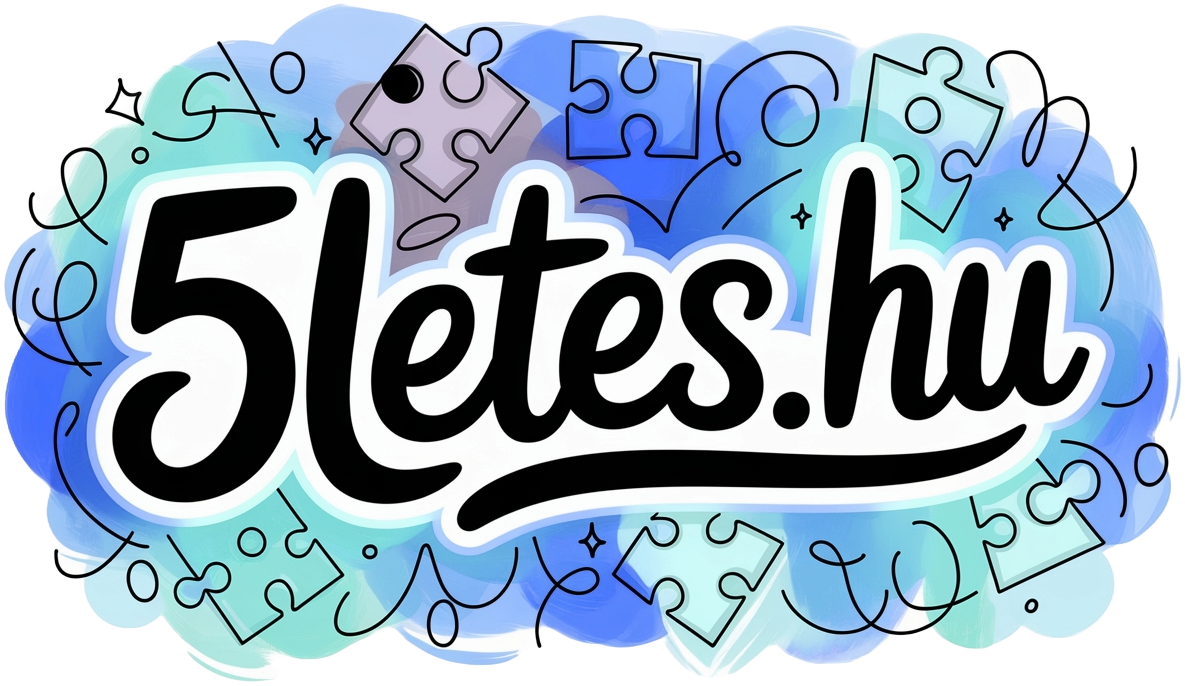






















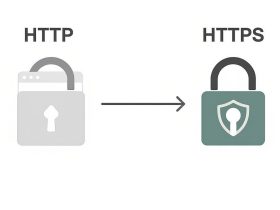



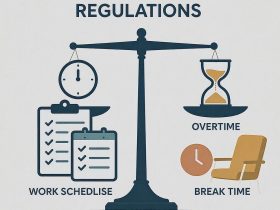

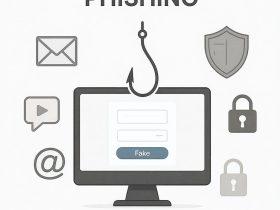
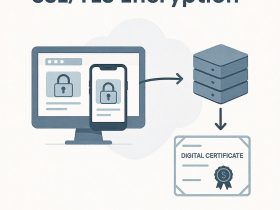
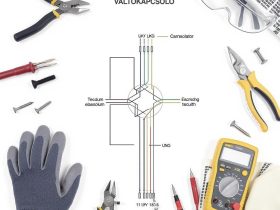



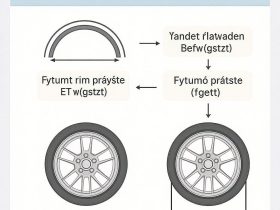


Leave a Reply